启动服务
安装好loadrunner,我们就可以实践了。安装包请加Q群652122175获取,安装参考:https://www.cnblogs.com/uncleyong/p/10698925.html
loadrunner自带订票网站,可以方便我们练习
先把下面两个发送到桌面快捷方式
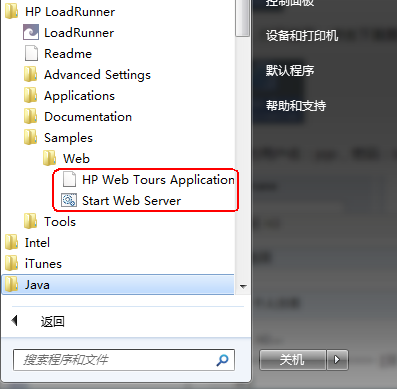
首先,启动服务,点击下面图标(如果服务无法启动,检查端口是否被占用,参考:Linux及Windows查看占用端口的进程)

然后,打开首页,点击下面图标

登录的用户名:jojo,密码:bean
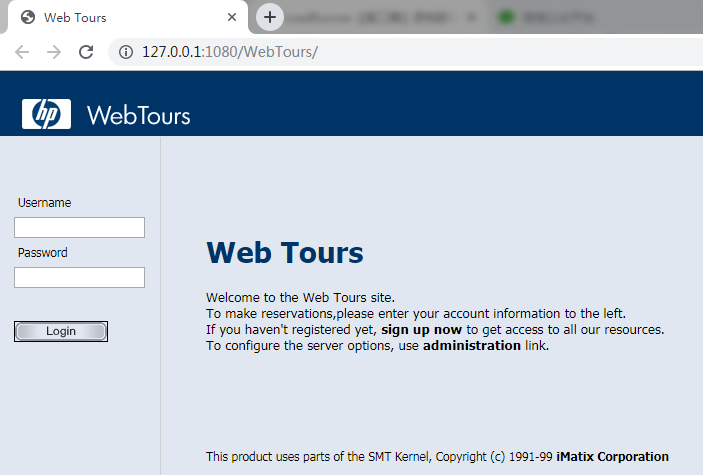
录制脚本
右键以管理员身份打开

点击第一个创建或编辑脚本
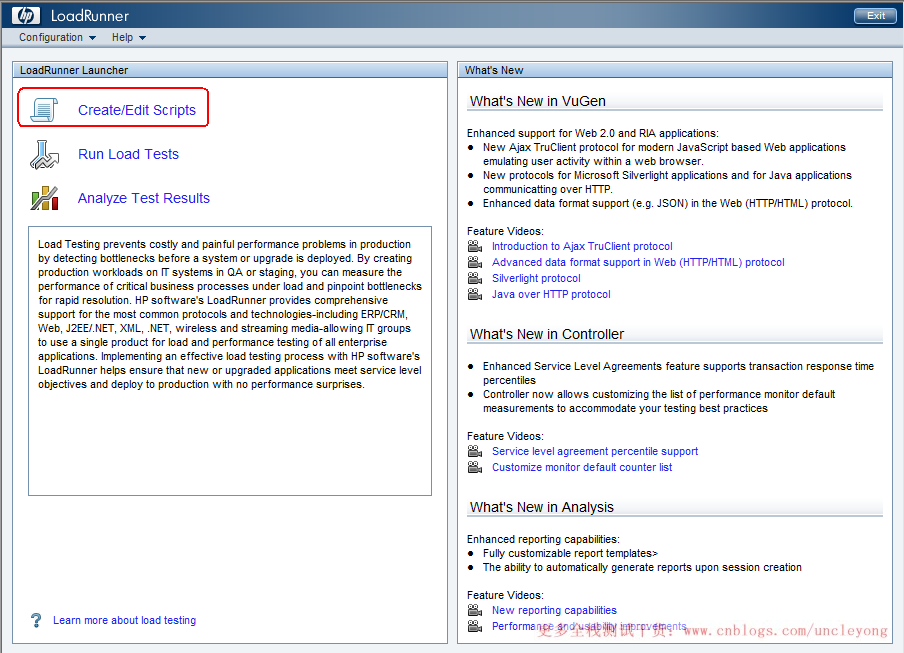
选择第一个新建脚本
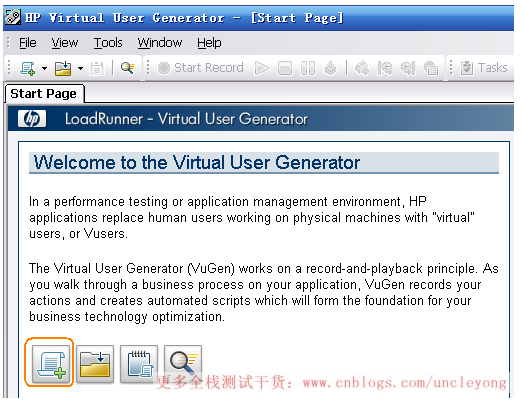
选择协议,因为订票网站是http协议的,这里我们选择Web(HTTP/HTML)
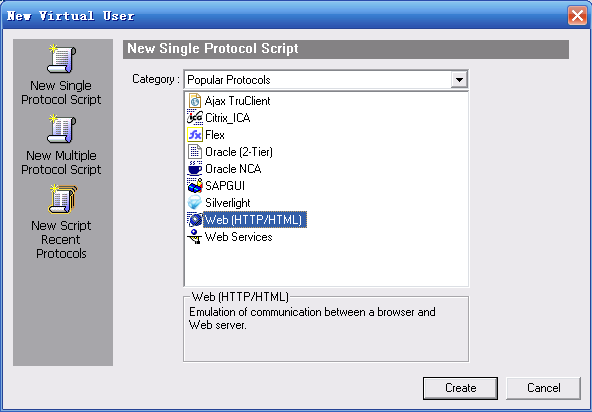
进入创建脚本的介绍页面,关闭即可
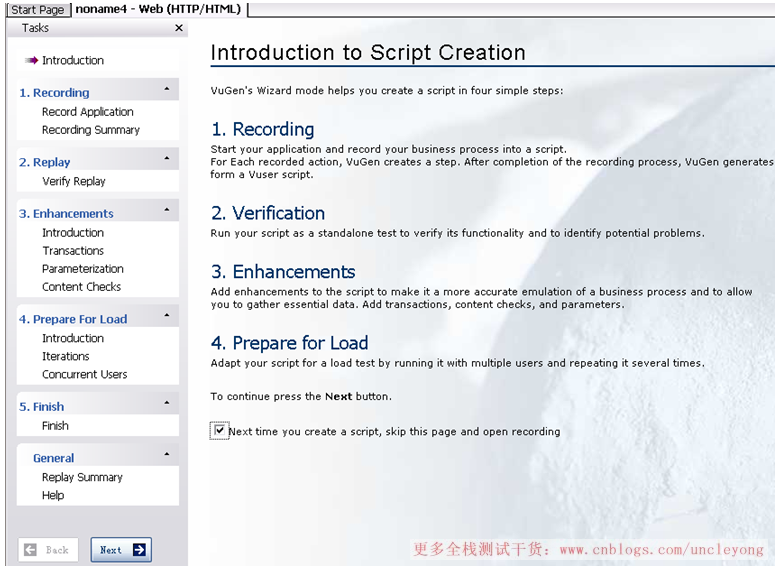
鼠标点在下图左侧哪个文件,录制的脚本就放到对应的文件中,另外,vuser_init和vuser_end里面的脚本只执行一次
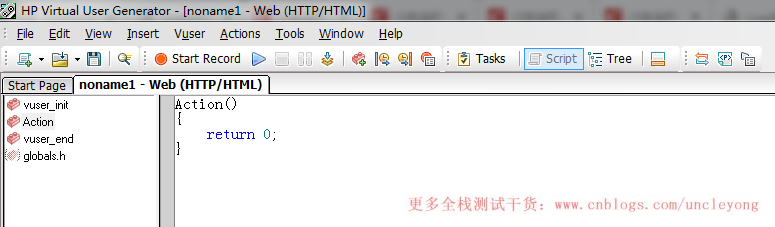
同时,还会打开这个框

上面各个选项的含义:
Application type,应用程序类型
Internet Application是指我们需要录制的对象是一个网络应用(B/S)
Win32 Application是用来支持Win32的标准客户端的(C/S)
Program to record,要录制的程序
我们需要录制的程序名,LoadRunner默认支持的Web客户端是IE
URL Address,URL地址
我们录制开始所需要访问的URL地址
Working directory,工作目录
用来指定录制后脚本所存储的目录
Record into Action,录制到操作
我们录制的内容放在哪个Action中,Action是LoadRunner提供的一种类似于函数的脚本块,我们通过将不同的操作存放在不同的Action中实现代码的高内聚低耦合
Vuser_init存放LoadRunner中用户的初始化操作
Action是非常自由的,可以当作普通的函数
Vuser_end存放LoadRunner中用户的结束操作
Record the application startup勾选,表示一旦启动了应用后就将开始录制我们应用收发的协议数据;不勾选,一般在补录的时候用,到需要录制的地方,点击【Record】即可
上图点击【OK】,打开首页,这里我们只录制访问首页的脚本。
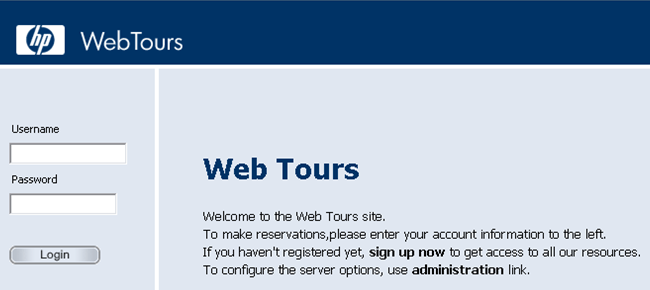

直到网页左下角显示“完毕”才点击停止。
特别提醒:生成脚本过程中不能乱点鼠标,否则loadrunner可能会死掉。
日志记录了客户端和服务器端交互的过程(协议过程)
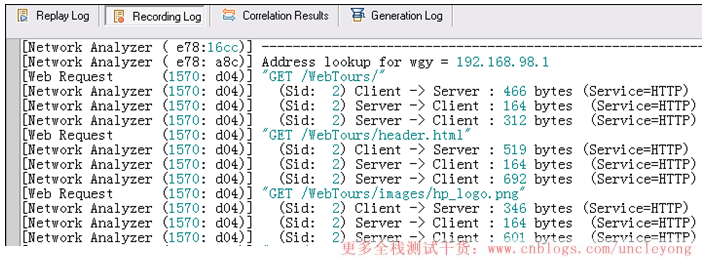
利用协议和字符集解析录制的过程,生成脚本代码(字符集不对可以问开发人员)
录制的首页脚本
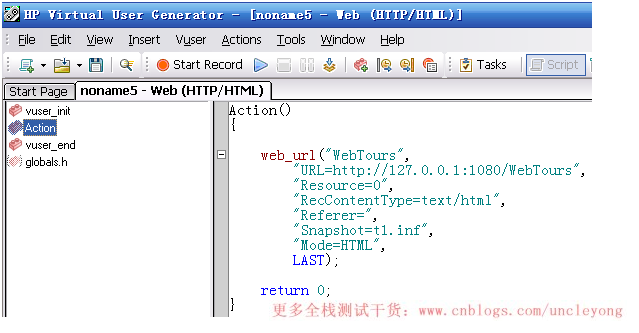
查看结果
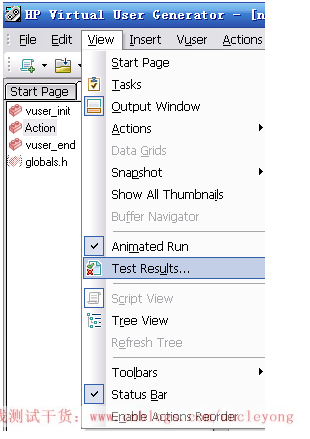
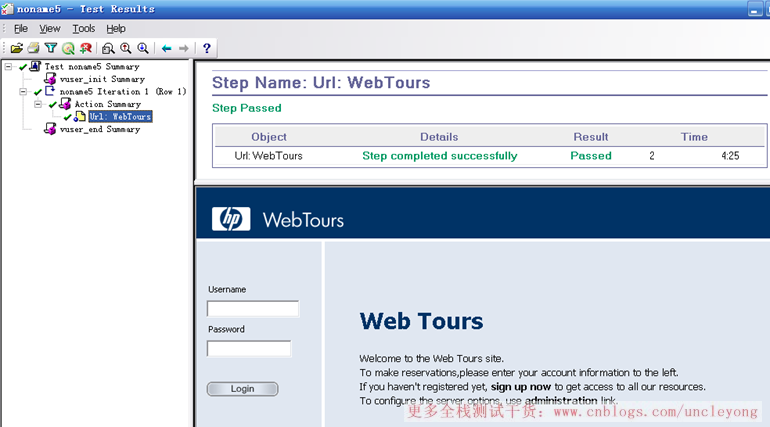
在上面打开首页的基础上,录制登录,然后退出。
最好先设计好Action,可以在录制每个Action前创建新的Action
先对已经录制好的打开首页的action改名字,改为openindex

添加一个登录的Action,命名为submit


点击录制
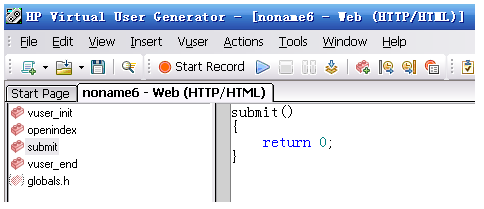
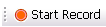
因为这里是补录,所以去掉下面的勾,然后点击【OK】
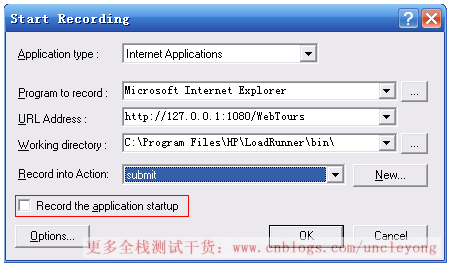
点击【是】即可
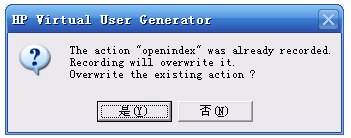
进入到登录页面,这里可看到还没有开始录制
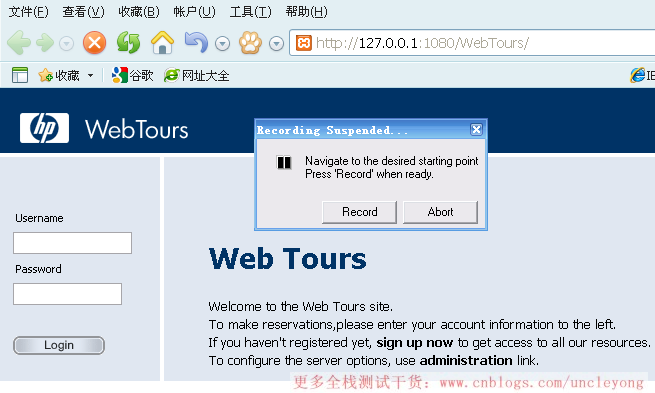
如果输入登录信息时就和服务器做校验,即和服务器产生交互(如AJAX技术),就先点击录制,然后输入用户名和密码,点击登录;否则可以输入完用户名和密码后,在点击登录前点击录制。
此处可以先输入信息再点击录制、最后点击登录。

登录成功后,再创建一个退出的action,命名为logoff
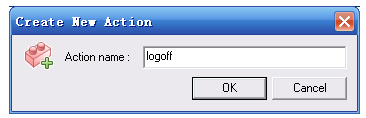
然后点击退出。
点击退出后,事件个数为40个,再关闭网页,事件个数依然为40个,说明不会记录关闭网页的行为,即不关注客户端动作。
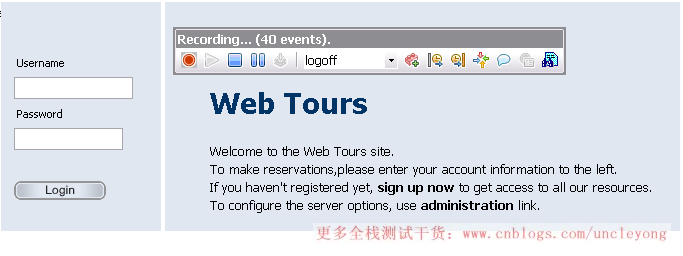
录制完成
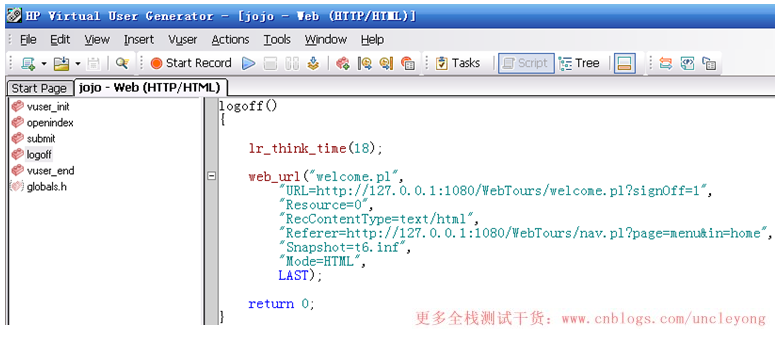
回放脚本
点击运行回放脚本(回放默认是不显示浏览器的)

查看结果
可以看到,首页、登录、退出都是Passed状态

但是,我们点击到登录这里,提示没登录成功(是回放没登录成功)
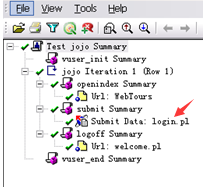
回放没登录成功(虽然显示Passed,但是业务不是我们期望的,因为loadrunner不关心业务)

如果登录成功,该显示welcome,jojo等信息,如下图

登录失败,就涉及到关联的知识点了,博客后续继续讲解。